Skitch - Công cụ tạo ảnh hướng dẫn miễn phí hàng đầu
Skitch, một sản phẩm miễn phí từ Evernote, cho phép bạn chụp ảnh màn hình, thêm mũi tên chỉ dẫn, chèn văn bản, cắt xén hình ảnh và làm mờ các chi tiết một cách dễ dàng.

Hãy cùng khám phá cách sử dụng các tính năng của Skitch để tạo ra những hình ảnh hướng dẫn chi tiết và chuyên nghiệp qua bài viết dưới đây.
Bước 1: Tải xuống phần mềm Skitch tại địa chỉ: https://evernote.com/skitch/ và tiến hành cài đặt trên hệ thống của bạn.
Bước 2: Khởi động Skitch và khám phá giao diện chính của chương trình.

Bước 3:
- Nếu bạn đã có sẵn hình ảnh cần chỉnh sửa, hãy nhấp vào biểu tượng mũi tên bên cạnh Screen snap -> chọn Open a file và tải lên hình ảnh mong muốn.
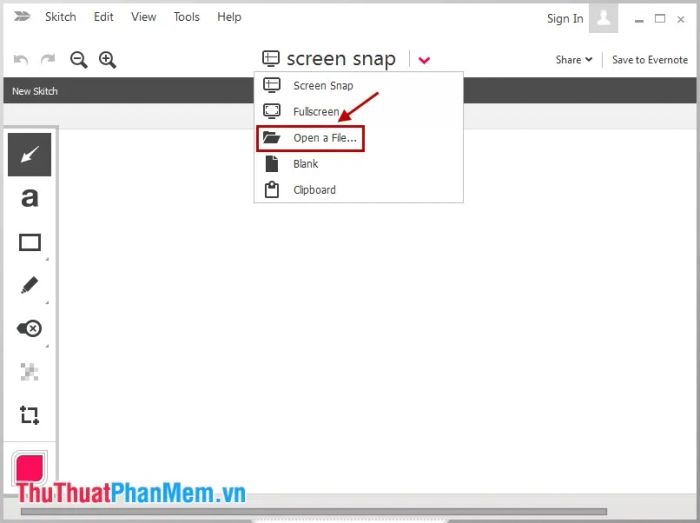
- Để chụp toàn màn hình, nhấp vào mũi tên và chọn Fullscreen, toàn bộ màn hình sẽ được chụp và hiển thị ngay trên giao diện chỉnh sửa.

- Bạn cũng có thể chụp một phần màn hình bằng cách chọn Screen Snap. Để chụp chương trình, phần mềm hoặc hình ảnh cụ thể, hãy đảm bảo nó hiển thị ở vị trí trên cùng của màn hình.
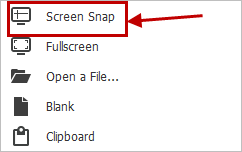
Khi con trỏ chuột chuyển thành dấu +, hãy nhấn giữ chuột tại vị trí bắt đầu bạn muốn chụp.
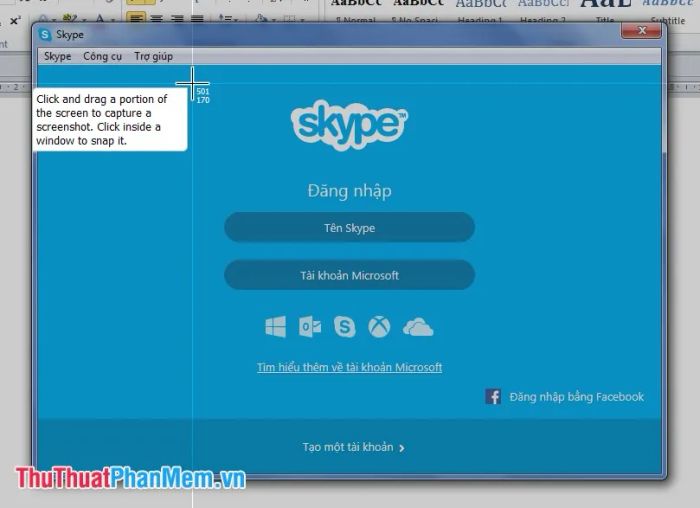
Kéo chuột đến vị trí kết thúc, khu vực được chọn sẽ sáng lên so với phần còn lại của màn hình.
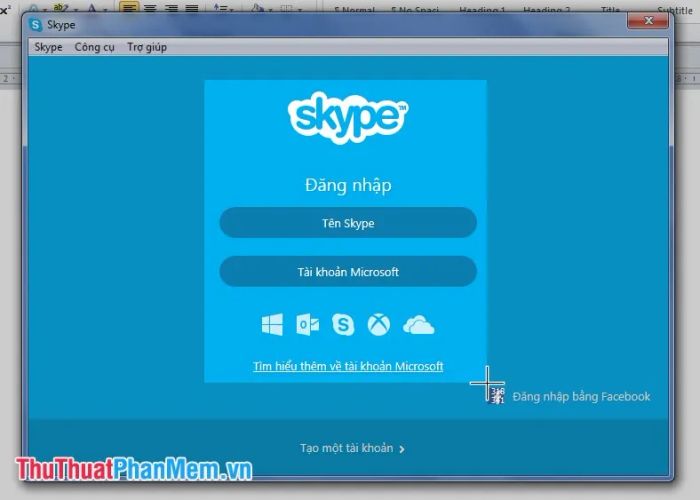
Thả chuột và hình ảnh chụp màn hình sẽ ngay lập tức hiển thị trên giao diện Skitch.
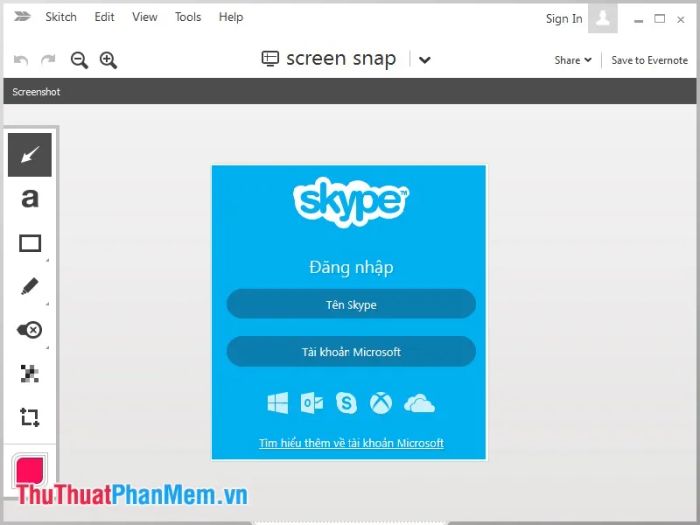
Bước 4: Để thêm mũi tên chỉ dẫn (Arrow Tool), hãy chọn biểu tượng mũi tên ở thanh công cụ bên trái, sau đó nhấn giữ và kéo chuột để tạo mũi tên với độ dài tùy ý tại vị trí mong muốn.
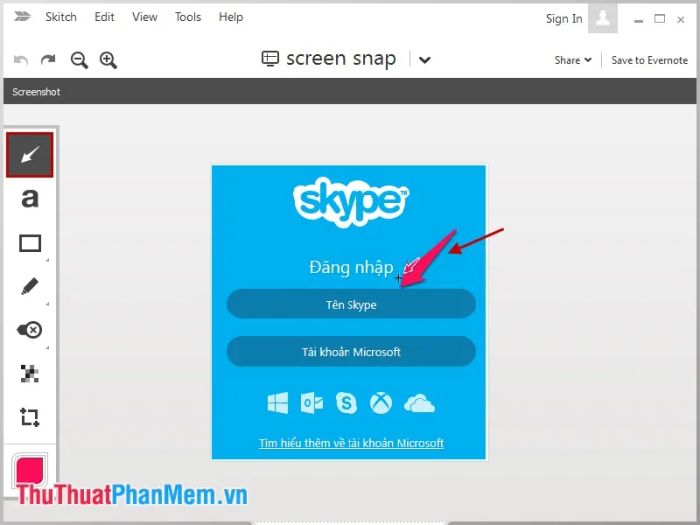
Bạn có thể nhấn Ctrl + Z hoặc sử dụng biểu tượng mũi tên quay ngược trên giao diện để hoàn tác thao tác trước đó.
Bước 5: Thêm văn bản hướng dẫn vào hình ảnh.
Chọn công cụ chữ Text Tool (biểu tượng chữ a), nhấp vào vị trí cần chèn và nhập nội dung. Sau khi hoàn tất, nhấp chuột ra ngoài để xác nhận và hoàn thành việc chèn chữ.
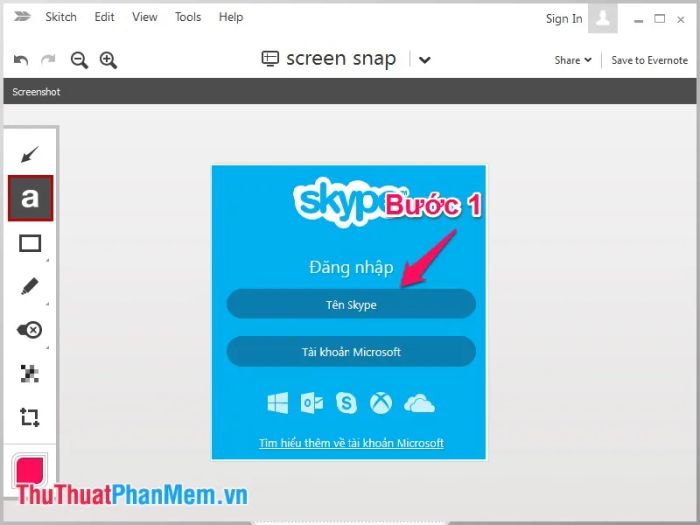
Bước 6: Để vẽ hình khối, hãy chọn biểu tượng hình chữ nhật (Shape Tools) bên dưới công cụ chữ, sau đó kéo chuột để tạo hình. Để chọn các hình dạng khác, nhấp vào góc dưới bên phải của biểu tượng và chọn hình khối phù hợp.
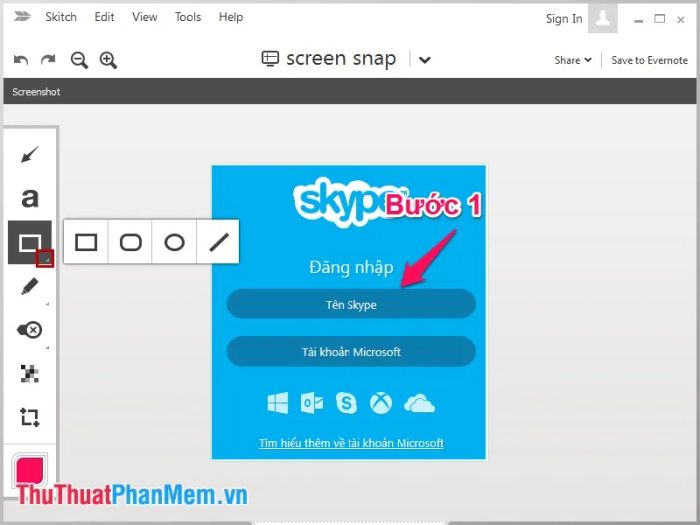
Ví dụ, bạn có thể chọn và vẽ các hình dạng như sau:

Bước 7: Nếu muốn vẽ tự do, hãy chọn biểu tượng bút (Pen Tools) và bắt đầu phác thảo trực tiếp lên hình ảnh hướng dẫn.
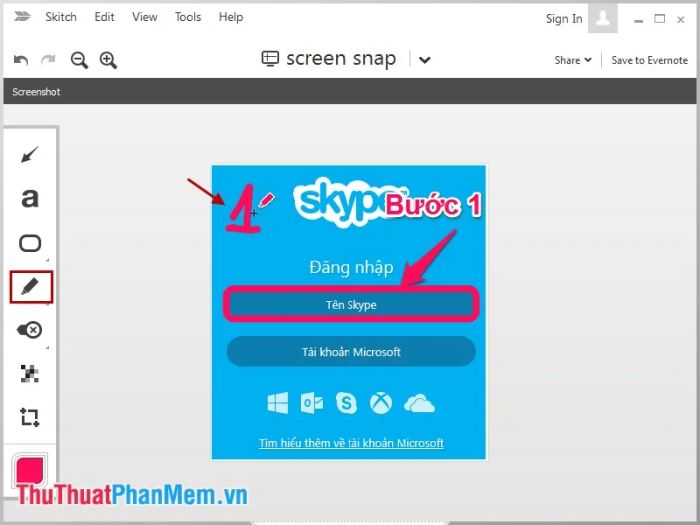
Bước 8: Để làm mờ một phần của hình ảnh, chọn biểu tượng Pixelate Tool, sau đó khoanh vùng cần làm mờ để bảo vệ thông tin nhạy cảm hoặc tạo hiệu ứng mong muốn.
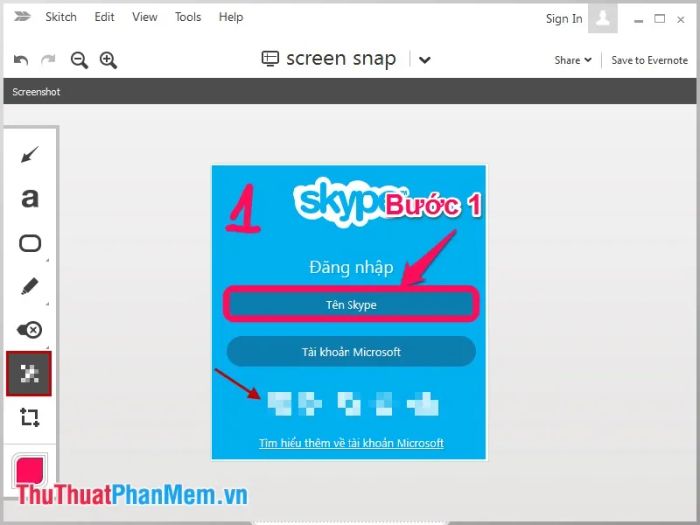
Bước 9: Để cắt hình ảnh, hãy chọn biểu tượng hình vuông với hai dấu + ở góc (Crop and resize tools). Một khung sẽ xuất hiện, cho phép bạn điều chỉnh kích thước bằng cách kéo các góc đến khi đạt được tỷ lệ mong muốn.
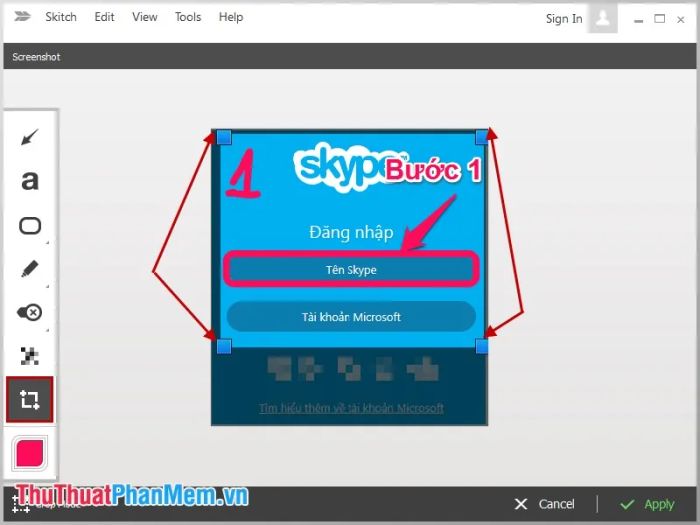
Sau khi hoàn thành, nhấn Apply để xác nhận.
Bước 10: Để thay đổi màu sắc của văn bản, đường viền, mũi tên hoặc các hình khối, hãy chọn biểu tượng màu (Colors and tool sizes).
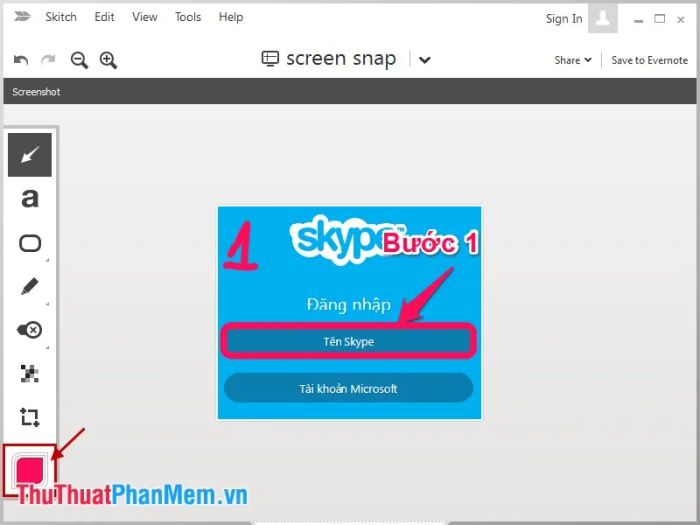
Tiếp theo, chọn màu sắc phù hợp với thiết kế của bạn.
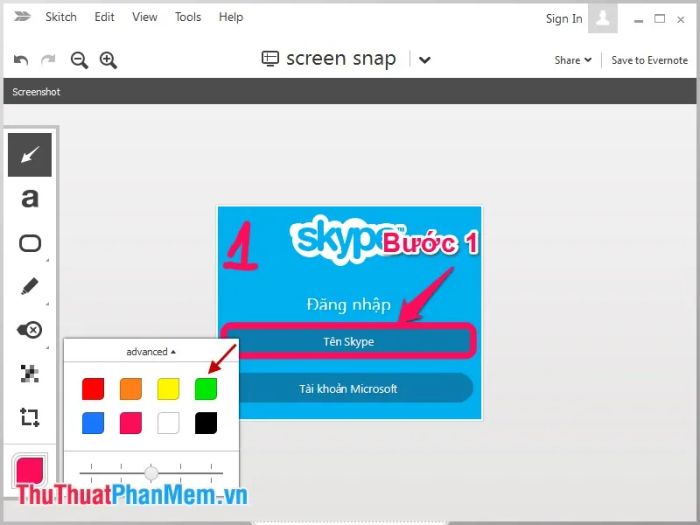
Từ lúc này, mọi hình khối, văn bản, mũi tên bạn vẽ sẽ mang màu sắc mà bạn đã chọn.
- Bạn có thể khám phá thêm các công cụ khác bằng cách chọn Tools trên thanh menu hoặc sử dụng các tổ hợp phím tắt tương ứng.
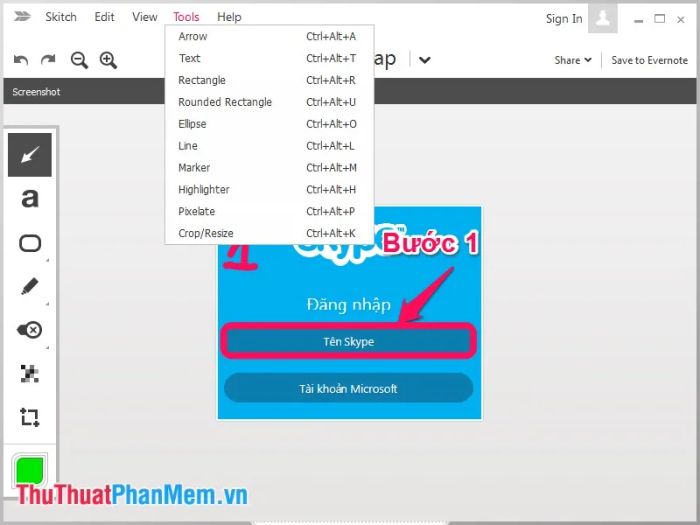
Bước 11: Lưu hình ảnh.
Chọn Skitch -> Save as image hoặc nhấn tổ hợp phím Ctrl + Shift + S để lưu hình ảnh vào vị trí mong muốn.
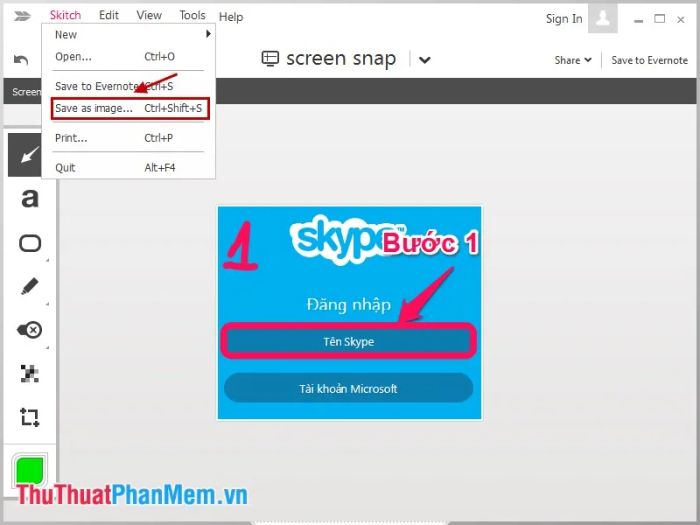
Như vậy, bạn đã nắm vững cách sử dụng Skitch để tạo ảnh hướng dẫn chuyên nghiệp. Bài viết này đã hướng dẫn chi tiết các công cụ cần thiết, giúp bạn hoàn thiện hình ảnh một cách dễ dàng. Chỉ cần thực hành vài lần, thao tác của bạn sẽ trở nên nhanh chóng và thuần thục hơn. Chúc bạn thành công và tạo ra những hình ảnh ấn tượng!
Có thể bạn quan tâm

Măng cụt phát triển tốt nhất ở đâu và bao lâu mới có quả?

Top 4 thương hiệu bột ăn dặm Nhật Bản đang 'làm mưa làm gió' thị trường Việt
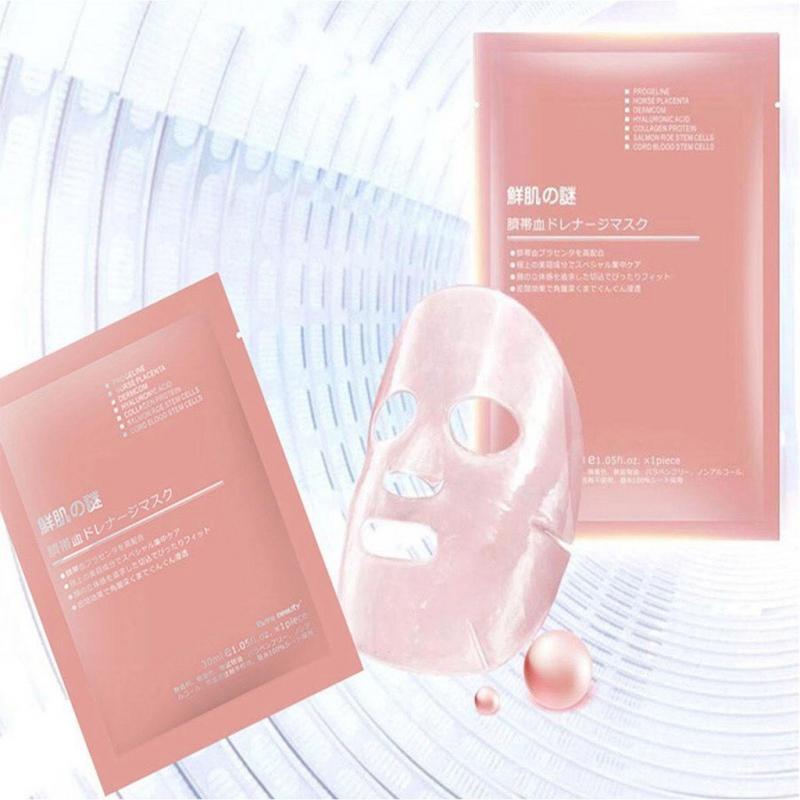
Khám phá 15 sản phẩm mặt nạ dưỡng da hàng đầu từ Nhật Bản

Top 10 địa chỉ mua chăn ga gối đệm uy tín nhất tại quận Đống Đa, Hà Nội

Top 12 khách sạn giá cả phải chăng nhưng chất lượng tuyệt vời nhất tại Quận 12, TP.HCM


